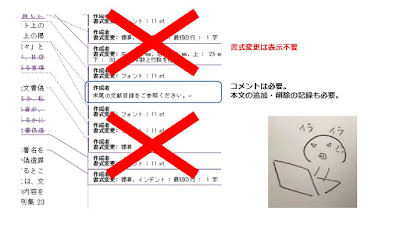ニューヨークへ出張しました。中国へ(通訳付きかつ単なる記録係として)出張したことはありましたが、英語圏への出張は初めてでした。英語の読み・書きに大きな問題はないとしても、聴く・しゃべる方はまるでダメだという自覚があり、そもそも日本語でしゃべるのもダメだという自覚もあり、行く前には不安しかありませんでした。夫に、お守り代わりに鞄を貸してもらい、資料を作成して事前に関係者に目を通して頂き、日本語で練習し、自分がしゃべる内容のカンペを作成し、録音機と胃薬を携行するという念の入れようでした。
そして、見事にカンペを忘れました。夫に「カンペを作る作業自体が勉強になるもんやで」と言われたことを思い出し、他の出席者の方もとても親切にサポートして下さいましたので、なんとか乗り切ることができました。後で議事の録音を聴いてみると、その場で理解できたと思っていたことも、実は全然理解できていなかったことが判明し、焦りました。一朝一夕にというわけには行きませんが、英語力を付けて、今後も、録音は必ずしないといけないなと思いました。また、カンペは忘れないようにします。
上司のお取りはからいにより、空き時間はメトロポリタン美術館へ行きました。前回、訪れたのは2014年でしたが、その時は仕事でニューヨークに来ることがあるとは思いませんでした。その時もとても楽しかったですし、いつも私の行きたい所へ連れて行ってくれた夫には感謝しかありませんが、やはり連れて行ってもらうことは申し訳なく、自力で来る方が気分が楽です。アメリカ翼は、前回閉鎖中だったと思います。今回は、中世ヨーロッパ美術の大半が閉鎖中でした。アメリカ翼の、FLWルームが見られたことは良かったです。こんな部屋に住みたいと思いました。
今回、私が同行させて頂いたのは、上の方のご親切によるもので、むしろ足を引っ張ってしまうばかりだったように思います。ただ、終わってみれば、会議、食事、UberでのNJ移動(懐かしい景色でした)、時差ボケによる夜中の作業、美術館等、始めから終わりまで、全てが楽しい時間でした。今後の方針も決まったので、仕事に生かしたいと思います。
ミュージアム・ショップと、ショッピングモールで、お土産を探しましたが、何も欲しい物がありませんでした。NYでは、近藤麻理恵さんが大人気らしく、朝のテレビ番組で放映されていましたし、アメリカ人との間でも話題になりました。お土産を買う意欲がなおさら減退するというものです。私は仕事そのものが楽しいから働いているのであって、得た対価で何をどうしようということはあまりなく、無理して買うこともなかろうと思い、空手で帰りました。夫は、弁護士事務所で頂いたアメニティのポータブルバッテリーチャージャーを喜んでくれました。
2019年1月15日火曜日
2019年1月14日月曜日
Word校閲機能で書式変更を表示させない方法
あけましておめでとうございます。本年もよろしくお願い致します。
法務のメイン業務の一つである契約書審査は、Wordファイルでドラフトを作成し、相手方との間で、Wordの変更履歴とコメント機能を使用してやり取りすることが一般的かと思います(3つの日系企業での約8年間の法務経験に基づくものです。そうではない、という場合は、本投稿は無視して下さい)。コメントや変更履歴が記録される機能は便利ですが、書式変更の記録をonにしたまま編集する/編集されてしまうと、書式変更の内容が大量に吹き出し表示され、かなりirritatingでfrustratingなことになります。一旦、記録されてしまうと、非表示に設定しても、保存・再度開くと、また表示されていることがあります。
書式変更が表示されないために、どうすれば良いのか、些細なことではありますが、長年の悩みでした。夫が方法を教えてくれました。
自分が編集する際は、変更履歴の詳細オプションから、書式変更が記録されないようにしますし(上図右)、既に記録されてしまった変更履歴が表示されないように、変更履歴オプションで、書式のチェックを外します(上図左)。しかし、既に記録されてしまった変更履歴を、一時的に表示させないのではなく、金輪際表示させない方法が分かりませんでした。長年の悩みのタネであったため、シェアすることでお役に立てるかもしれないと考え、以下にその手順を示します(Word2010,2016)。
まず、リボンの「校閲」タブを選択します。「変更履歴オプション」を選択し、「コメント、インク、挿入と削除」はチェックを外します。「書式」はチェックを入れたままにします。「OK」をクリックします。
⇒書式変更の記録のみ、表示されます。本文中の追加・変更や、コメントは表示されません。
次に、同じくリボン「校閲」タブの「承諾」を選択します。メニューから、「表示されたすべての変更を反映」を選択します。
最後に、再度、「変更履歴オプション」を選択し、「コメント、インク、挿入と削除」にチェックを入れ、「書式」はチェックを外します。
以上の手順で、本文中の追加・削除の履歴と、コメントは残り、書式変更の履歴は消えます。保存して、再び開いても、書式変更の履歴が復活することはありません。
お試し下さい。
書式変更が表示されないために、どうすれば良いのか、些細なことではありますが、長年の悩みでした。夫が方法を教えてくれました。
自分が編集する際は、変更履歴の詳細オプションから、書式変更が記録されないようにしますし(上図右)、既に記録されてしまった変更履歴が表示されないように、変更履歴オプションで、書式のチェックを外します(上図左)。しかし、既に記録されてしまった変更履歴を、一時的に表示させないのではなく、金輪際表示させない方法が分かりませんでした。長年の悩みのタネであったため、シェアすることでお役に立てるかもしれないと考え、以下にその手順を示します(Word2010,2016)。
まず、リボンの「校閲」タブを選択します。「変更履歴オプション」を選択し、「コメント、インク、挿入と削除」はチェックを外します。「書式」はチェックを入れたままにします。「OK」をクリックします。
⇒書式変更の記録のみ、表示されます。本文中の追加・変更や、コメントは表示されません。
次に、同じくリボン「校閲」タブの「承諾」を選択します。メニューから、「表示されたすべての変更を反映」を選択します。
最後に、再度、「変更履歴オプション」を選択し、「コメント、インク、挿入と削除」にチェックを入れ、「書式」はチェックを外します。
以上の手順で、本文中の追加・削除の履歴と、コメントは残り、書式変更の履歴は消えます。保存して、再び開いても、書式変更の履歴が復活することはありません。
お試し下さい。
登録:
コメント (Atom)